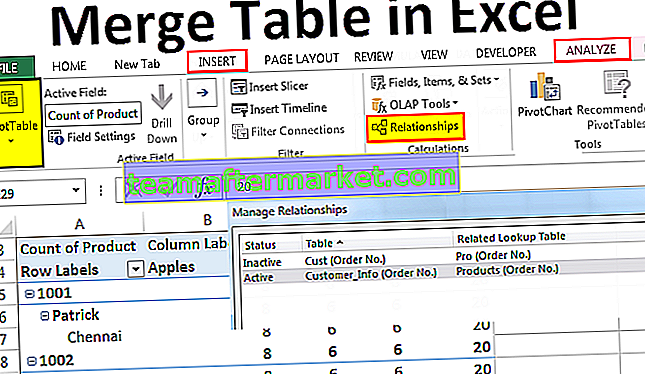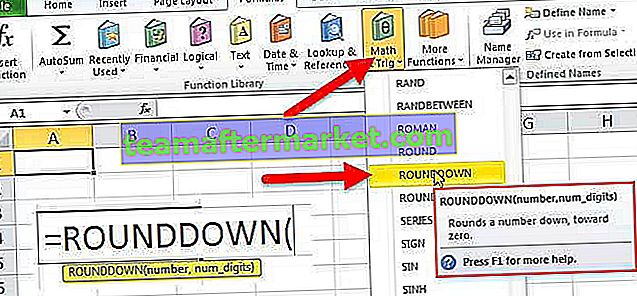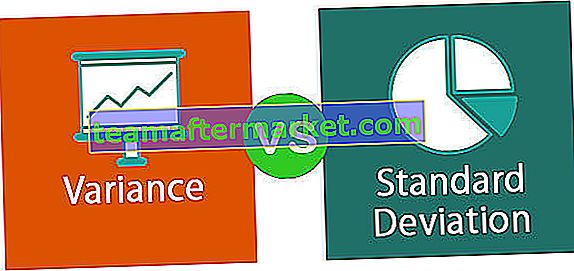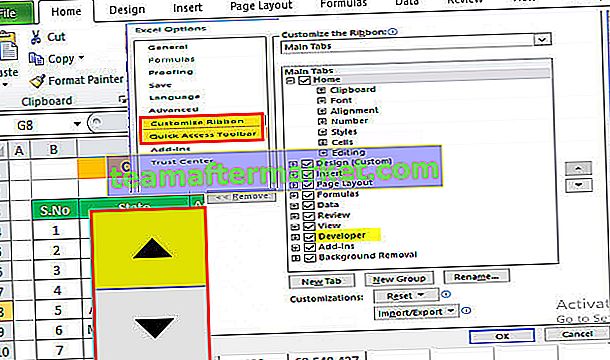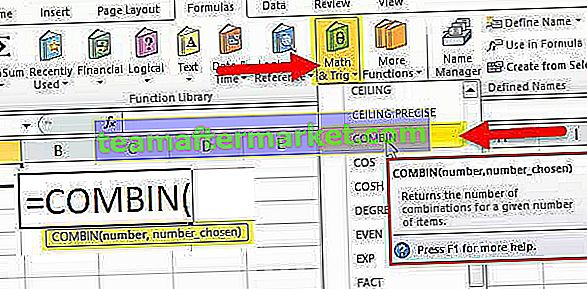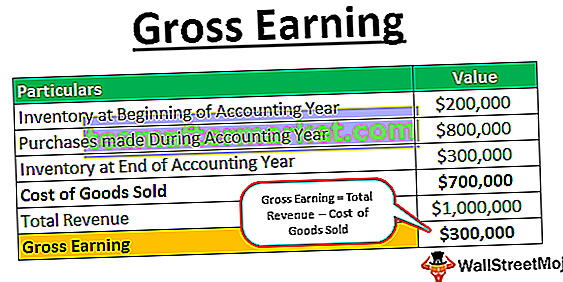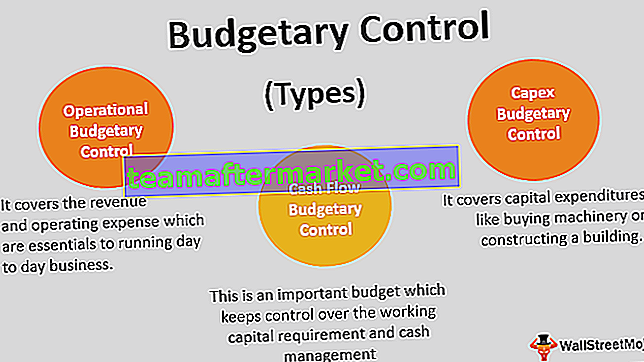Menggambar di excel berarti membuat bentuk di excel, sekarang excel telah memberi kita banyak alat untuk menggambar, beberapa di antaranya adalah gambar yang telah ditentukan atau bentuk yang telah ditentukan dan juga ada opsi untuk bentuk gambar gratis di mana pengguna dapat mendesain gambar dengan menggunakan mouse , ini tersedia dalam bentuk di tab sisipkan excel.
Bagaimana cara menggunakan alat menggambar di Excel?
Langkah 1 - Buka tab sisipkan di toolbar excel.

Langkah 2 - Pilih objek gambar yang Anda inginkan:
- Jika Anda ingin menyisipkan bentuk, klik pada bentuk.

- Gambarlah objek yang ingin Anda gambar di excel:

- Klik pada format untuk menyesuaikan gambar Anda sesuai kebutuhan misalnya warna, garis batas, ukuran objek, efek, dll.

Langkah 3 - Jika Anda ingin menambahkan kotak teks ke objek apa pun
- Jika Anda ingin menambahkan beberapa teks di salah satu gambar, buka sisipkan dan pilih kotak teks:

- Klik kotak teks, gambar kotak teks horizontal atau vertikal dan tulis di kotak itu, klik enter

- Jika Anda ingin mengubah warna teks atau menyesuaikan kotak teks, buka format, dan klik untuk membentuk gaya.

- Seperti yang ditunjukkan di bawah ini, ini adalah kotak persegi panjang terakhir dengan penyesuaian warna.

Manfaat
- Anda dapat membuat data Anda lebih menarik menggunakan alat Menggambar di excel
- Sangat mudah untuk memasukkan bentuk dan grafik di excel.
- Sangat mudah untuk menyesuaikan objek sesuai kebutuhan.
- Anda dapat memasukkan beberapa objek sebanyak yang dibutuhkan, tanpa batasan.
- Anda bisa dengan mudah memutar dan membalik bentuk dengan menggunakan perintah putar di grup susun di bawah tab format
- Mudah menambahkan teks pada bentuk.
- Jika Anda ingin menyiapkan bagan apa pun, ada baiknya Anda menghubungkan bentuk dengan bantuan garis.
Tip dan Trik untuk Menyisipkan Alat Gambar Excel
- Anda dapat dengan mudah menambahkan teks ke semua jenis bentuk yang Anda buat di lembar excel.
- Anda cukup memanfaatkan sejumlah besar objek gambar yang dapat diakses di tab Sisipkan di pita.
- Excel tidak membatasi Anda hanya dari angka dan konten di lembar kerja Anda. Anda juga bisa memasukkan berbagai jenis bentuk.
- Excel memungkinkan Anda membalik objek gambar pada bidang datar atau vertikal.
- Objek gambar dapat dilapisi satu sama lain dengan praktis sesuai keinginan Anda. Jika Anda perlu mengubah permintaan tempat objek gambar itu berlapis.
- Perlu mengisi objek gambar dengan berbagai macam dampak? Excel memberikan beberapa dampak yang dapat membuat objek gambar Anda "menonjol".